Việc tạo ra một bài thuyết trình ấn tượng thường bắt đầu với nỗi lo về bố cục, phông chữ và hình ảnh trên một trang chiếu trắng. Công cụ Trình bày AI của Adobe Express hứa hẹn tạo ra một bộ slide hoàn chỉnh chỉ trong vài phút. Để kiểm chứng khả năng này, chúng tôi đã thử nghiệm nó với một bài thuyết trình về “Quy tắc Hai Phút” – một phương pháp hiệu quả để chống trì hoãn – nhằm xem liệu nó có thực sự vượt trội hơn PowerPoint hay không.
Adobe Express AI Presentation Tool là gì và hoạt động ra sao?
Adobe Express, tiền thân là Spark, giờ đây tích hợp một công cụ tạo bài thuyết trình mạnh mẽ dựa trên trí tuệ nhân tạo (AI), được thiết kế để đẩy nhanh quá trình tạo slide. Khác với một số công cụ tự động tạo bài thuyết trình từ một câu lệnh duy nhất, Express mang đến cho người dùng nhiều quyền kiểm soát hơn trong từng bước của quy trình, đồng thời vẫn tận dụng sức mạnh của AI tạo sinh để hỗ trợ.
Khai thác sức mạnh template và bộ nhận diện thương hiệu
Bạn có thể bắt đầu bằng cách chọn từ hàng ngàn mẫu template có sẵn trong thư viện Adobe Stock, kể cả với tài khoản miễn phí. Điều này giúp tiết kiệm đáng kể thời gian so với việc thiết kế từ đầu. Nếu đây là một bài thuyết trình chuyên nghiệp hoặc dành cho doanh nghiệp, bạn có thể dễ dàng áp dụng bộ nhận diện thương hiệu của mình (bao gồm màu sắc, logo và phông chữ) chỉ với một cú nhấp chuột. Mặc dù các template có thể không hoàn hảo 100% cho ý định ban đầu, chúng hoàn toàn có thể tùy chỉnh sau đó.
Bên cạnh việc lựa chọn template, bạn còn có thể sử dụng công cụ AI Image Generator tích hợp để tạo ra hình ảnh minh họa độc đáo cho slide của mình, thay vì phải tìm kiếm từ các thư viện ảnh stock bên ngoài.
Tích hợp AI tạo hình ảnh và nội dung
Giao diện của Adobe Express được thiết kế thân thiện, với thanh công cụ bên trái chứa tất cả các đối tượng cần thiết để thiết kế bài thuyết trình. Ví dụ, bạn có thể sử dụng các tùy chọn Charts and grids (Biểu đồ và lưới) để trực quan hóa dữ liệu phức tạp, hoặc dùng hình ảnh làm phép ẩn dụ giúp khán giả dễ hiểu hơn. Việc tạo ra các đồ họa thông tin (infographics) chuyên nghiệp xung quanh chủ đề của bạn trở nên khá đơn giản.
Bạn cần cung cấp dàn ý hoặc các luận điểm chính của mình. Sau đó, bạn có thể sử dụng khả năng AI tạo sinh của công cụ để viết lại hoặc thiết kế các slide hoặc văn bản. Hãy bắt đầu bằng cách nhập chủ đề chính, sau đó thêm tiêu đề slide và các gạch đầu dòng cho từng phần.
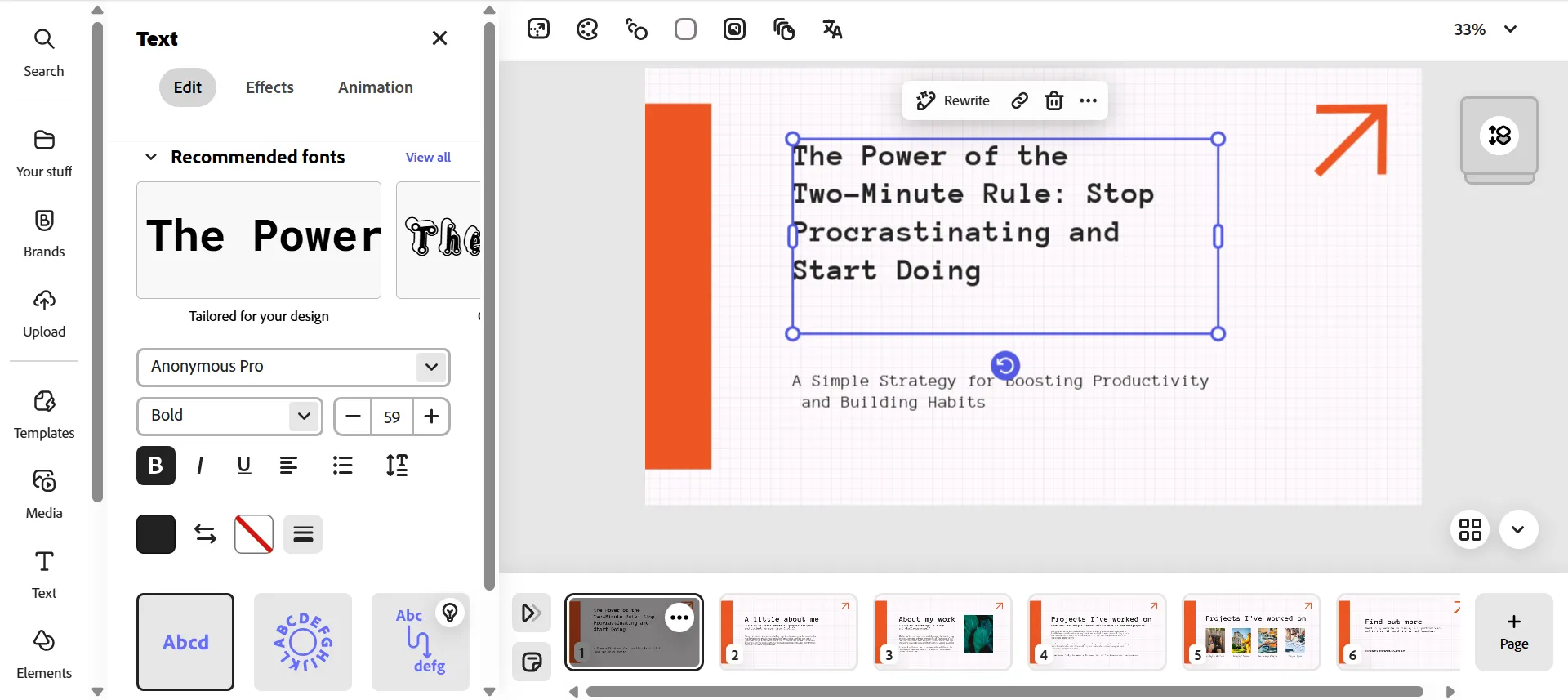 Giao diện nhập nội dung và dàn ý cho bài thuyết trình trong Adobe Express AI.
Giao diện nhập nội dung và dàn ý cho bài thuyết trình trong Adobe Express AI.
Khi bạn đã nhập văn bản, Adobe Firefly AI trong Express có thể đảm nhận một phần việc tùy chỉnh. Chẳng hạn, ở giai đoạn nhập văn bản, bạn có thể sử dụng AI tạo sinh để viết lại một phần nội dung của mình. Firefly AI cũng có thể tạo hiệu ứng văn bản, mặc dù đôi khi chúng có thể hơi lòe loẹt cho các bài thuyết trình chuyên nghiệp. AI cũng có thể đề xuất phong cách cho văn bản của bạn.
Lưu ý rằng việc sử dụng AI sẽ tiêu tốn một phần tín dụng giới hạn của bạn trong tài khoản miễn phí.
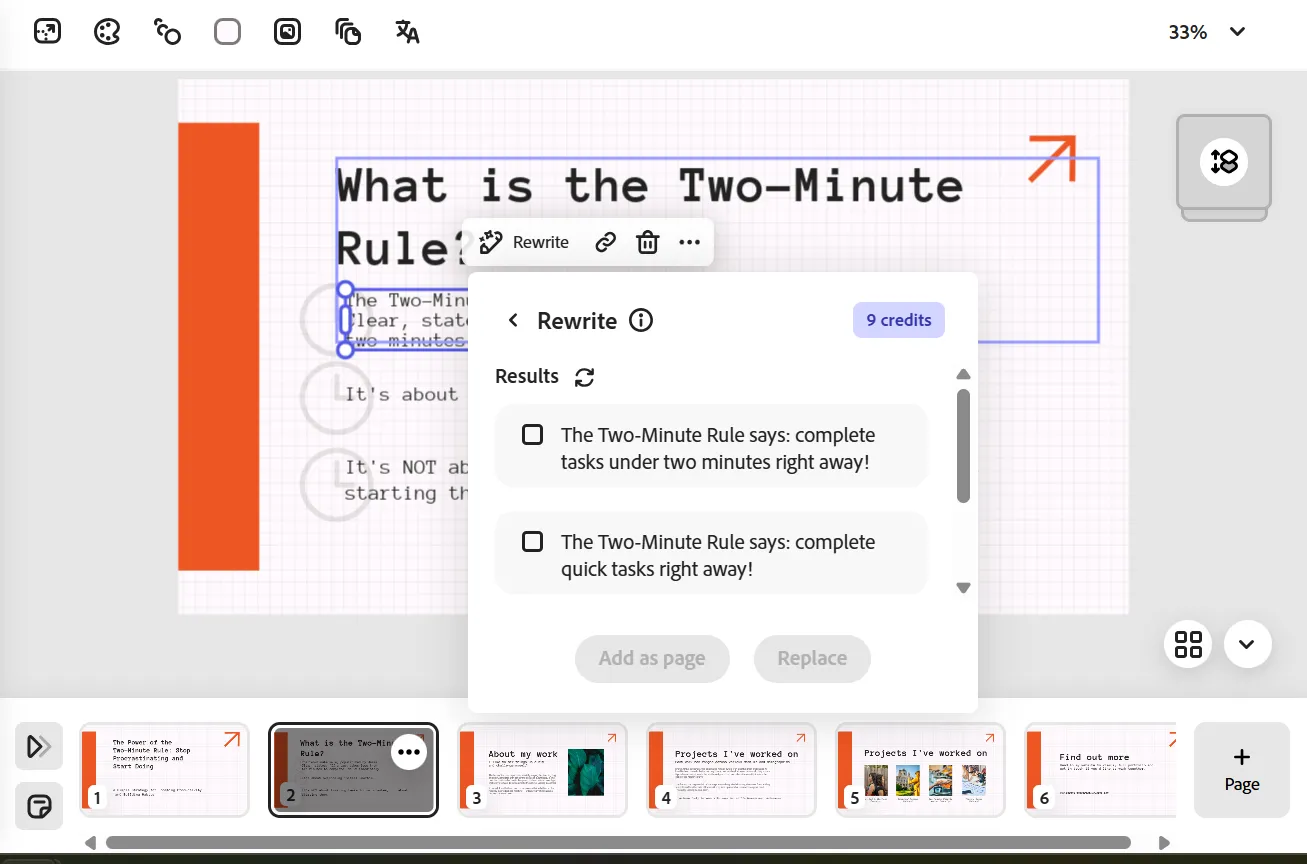 Sử dụng tính năng AI để viết lại hoặc tối ưu văn bản trong Adobe Express, giúp nội dung thuyết trình mượt mà hơn.
Sử dụng tính năng AI để viết lại hoặc tối ưu văn bản trong Adobe Express, giúp nội dung thuyết trình mượt mà hơn.
Tận dụng các Add-on và khả năng xuất bản
Trong quá trình tạo bài thuyết trình, bạn có thể khám phá các Add-ons (Tiện ích bổ sung). Các tiện ích này giống như các plugin bên thứ ba, có thể giúp các slide của bạn trở nên tương tác hơn và giàu nội dung hơn. Ví dụ, Magic Writing có thể giúp diễn giải lại nội dung bài thuyết trình của bạn bằng AI. Tuy nhiên, nhiều add-on không thuộc bất kỳ gói đăng ký Adobe nào và yêu cầu thanh toán riêng.
Sau khi hoàn tất việc tùy chỉnh các slide, bạn có thể xuất bài thuyết trình dưới dạng PDF, trình chiếu trực tiếp từ trình duyệt, hoặc chia sẻ liên kết để cộng tác với người khác.
Cách tiếp cận kết hợp giữa AI và tùy chỉnh thủ công này cho phép bạn kiểm soát nội dung nhiều hơn, đồng thời vẫn để AI xử lý các yếu tố thiết kế và hình ảnh. Kết quả là một quy trình làm việc tinh gọn, kết hợp chuyên môn của bạn với khả năng thiết kế và tạo hình ảnh của Firefly.
Trải nghiệm thực tế: Tạo bài thuyết trình chỉ trong 5 phút
Chúng tôi quyết định thử nghiệm Adobe Express bằng cách đo thời gian cần thiết để tạo một bài thuyết trình về “Sức mạnh của Quy tắc Hai Phút”. Chúng tôi bắt đầu bằng cách nhập chủ đề và phác thảo một vài slide chính, mỗi slide có tiêu đề và hai hoặc ba gạch đầu dòng.
Sau khi nhập dàn ý, chúng tôi chọn một chủ đề đơn giản. Mặc dù Express không ngay lập tức tạo bố cục và đề xuất hình ảnh cho từng slide, nhưng nó cung cấp một kho template, phông chữ và các yếu tố hình ảnh đủ phong phú để việc bắt đầu một dự án trở nên dễ dàng hơn rất nhiều. Việc lựa chọn mất một chút thời gian vì có tới 1650 mẫu thuyết trình để chọn.
Khi tạo một bài thuyết trình cho công ty, tùy chọn Brands (Thương hiệu) có thể giúp bạn tiết kiệm thời gian và công sức. Chỉ với một cú nhấp chuột, Adobe Express sẽ tự động cập nhật phông chữ, màu sắc và logo trên toàn bộ bộ slide, và những tài sản này có thể được tái sử dụng. Đây là một tính năng chỉ dành cho tài khoản trả phí.
So sánh hiệu quả với PowerPoint
Toàn bộ quá trình tạo một bài thuyết trình gồm sáu slide chỉ mất khoảng năm phút (đương nhiên, đây là một bài thuyết trình nhỏ và không quá phức tạp). Ngược lại, việc lắp ráp cùng một bộ slide trong PowerPoint – tạo hộp văn bản, tìm ảnh stock, khớp phông chữ và căn chỉnh các yếu tố – đã mất của chúng tôi khoảng 20 phút, ngay cả khi có sự hỗ trợ của tính năng Designer. AI của Express đã tăng tốc công việc thiết kế và lựa chọn hình ảnh, cho phép chúng tôi tập trung hoàn toàn vào thông điệp muốn truyền tải.
Trước khi nhấn “Generate” (Tạo) trên bất kỳ trường nhắc lệnh AI nào, hãy lập kế hoạch và liệt kê các điểm cốt lõi của bạn dưới dạng gạch đầu dòng rõ ràng. Các thông tin đầu vào rõ ràng sẽ mang lại các slide do AI tạo ra chính xác hơn. Ngoài ra, việc sử dụng tín dụng tạo sinh cho các tính năng AI có thể bị giới hạn nếu bạn là người dùng miễn phí.
Lợi thế vượt trội của Adobe Express AI so với PowerPoint
Adobe Express AI mang đến nhiều lợi ích đáng kể, đặc biệt khi so sánh với PowerPoint truyền thống:
Tốc độ và sự dễ dàng
Bạn sẽ không còn phải lo lắng khi đối mặt với một trang chiếu trống. Một câu lệnh nhắc nhở sẽ ngay lập tức tạo ra các slide có chủ đề nhất quán, giúp bạn chuyển từ ý tưởng sang bản nháp chỉ trong vài giây. Điều này tiết kiệm thời gian đáng kể cho những người cần tạo bài thuyết trình nhanh chóng.
Thiết kế nhất quán và tích hợp thương hiệu
Với hàng ngàn tài nguyên thiết kế có sẵn, Adobe Express đảm bảo khoảng cách, cặp phông chữ và cách sử dụng màu sắc đồng bộ. Bạn không cần phải căn chỉnh thủ công hay điều chỉnh chủ đề, những việc làm mất thời gian trong PowerPoint. Đây là một cứu cánh cho những người không chuyên về thiết kế hoặc những ai không thích công việc tạo bài thuyết trình. Hơn nữa, bạn có thể tải lên logo và bảng màu của mình một lần, và AI sẽ áp dụng chúng trên toàn bộ bài thuyết trình. Trong PowerPoint, bạn sẽ phải chỉnh sửa slide master hoặc cập nhật thủ công từng slide.
Khả năng tạo hình ảnh ngay trong ứng dụng
Công nghệ text-to-image Firefly của Adobe được tích hợp trực tiếp trong Express. Điều này cho phép bạn tạo ra các hình ảnh minh họa ngay tại chỗ, thay vì phải tìm kiếm trong các thư viện ảnh stock hoặc sử dụng các công cụ AI riêng biệt.
Cộng tác liền mạch
Bạn có thể chia sẻ liên kết trực tiếp của bài thuyết trình để nhận bình luận. Các thành viên trong nhóm có thể xem xét và ghi chú theo thời gian thực, giúp quá trình làm việc nhóm trở nên hiệu quả và nhanh chóng hơn.
Hạn chế cần biết của Adobe Express AI Presentation
Mặc dù AI Presentation của Adobe Express xuất sắc về tốc độ, nó không thể thay thế mọi tính năng của PowerPoint:
Giới hạn về hoạt ảnh và tính năng nâng cao
Bạn sẽ không tìm thấy các hiệu ứng chuyển tiếp dựa trên dòng thời gian hoặc các đường chuyển động tùy chỉnh phức tạp. Đối với các hoạt ảnh tinh vi, PowerPoint vẫn là lựa chọn ưu việt hơn.
Yêu cầu kết nối internet
Adobe Express AI chạy trên trình duyệt web. Do đó, bạn cần có kết nối internet hoạt động liên tục để tạo hoặc chỉnh sửa slide. Đây có thể là một hạn chế đối với những người làm việc ở nơi không có mạng ổn định.
Không hỗ trợ Master Slides hay VBA
Bạn không thể quản lý một bộ slide bằng cách sử dụng các slide master hoặc viết mã với macro VBA. Việc tùy chỉnh template sâu rộng vẫn cần đến các ứng dụng máy tính để bàn như PowerPoint.
Kết luận
Adobe Express AI Presentation là một công cụ chuyên nghiệp và hiệu quả cho những ai cần tạo ra một bộ slide đẹp mắt, có hoặc không có thương hiệu, chỉ trong vài phút và không yêu cầu các hoạt ảnh phức tạp. Nó giúp tiết kiệm hàng giờ đồng hồ cho việc tạo các bài thuyết trình thông thường, giải phóng thời gian để bạn tập trung vào nội dung và thông điệp. Nếu bạn là người thường xuyên phải làm thuyết trình nhanh gọn, hoặc muốn một công cụ mạnh mẽ hỗ trợ thiết kế, Adobe Express AI chắc chắn là một lựa chọn đáng cân nhắc.
Bạn đã từng thử tạo slide bằng AI chưa? Hãy chia sẻ trải nghiệm của bạn với chúng tôi trong phần bình luận bên dưới, hoặc xem thêm các bài viết hướng dẫn sử dụng công cụ AI khác trên Thuthuathot.com!


